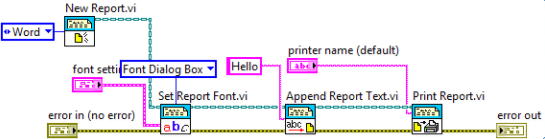首先,您需要条形码字体。如果您没有,可以从互联网上下载免费的条形码字体。字体文件必须放在以下位置:
C:\WINDOWS\Fonts您可以将LabVIEW中任何字符串控件的字体更改为条形码字体。请记住条形码字体可能不同,有些可能不包括所有字符。有关在LabVIEW中使用不同字体的更多信息,请参阅下面的“相关链接”部分。
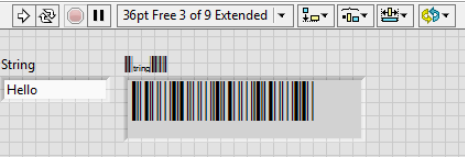
在打印条形码字体时,LabVIEW有时难以使用它们并且会产生扭曲的图像。您可以通过将条形码字体写入图片文件(即JPEG),然后打印该图片文件,或使用报告生成工具包将条形码文本写入报告然后打印报告,成功打印条形码而不会失真。
将条形码写入图片文件
- 在程序框图中,右键单击包含条形码字体的控件或显示控件,然后选择Create»Invoke Node»Get Image (创建»调用节点»获取图像)。
- 在程序框图上放置Write JPEG File VI(位于Functions » Programming » Graphics & Sound » Graphics Format»Write JPEG File 函数»编程 »图形和声音 »图形格式 »写入JPEG文件)。将调用节点的图像数据输出连接到写入JPEG文件函数的图像数据输入(注意:位图和PNG格式也可以使用)。还要在要保存图像的路径中连线。
- 现在你有条形码的JPEG,然后你可以编程方式打印文件。为此,将System Exec VI(位于Functions » Connectivity » Libraries & Executables » System Exec 函数 »互连接口 »库与可执行程序»执行系统命令 )放在程序框图中。接下来,连接命令以打印文件。 (例如,字符串
mspaint.exe /p jpeg file path将在Microsoft Paint中打开该文件并打印它)。
完成后,您的程序框图应如下图所示:
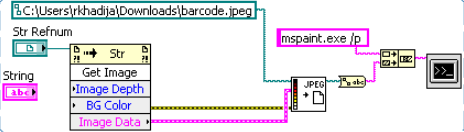 使用报告生成工具包将条形码写入报告
使用报告生成工具包将条形码写入报告
- 使用Set Report Font.vi将字体设置为所需的条形码字体和所需大小。您可以通过提供条形码字体名称和文本大小手动输入字体设置,或将格式设置源更改为字体对话框以弹出一个对话框来设置不同的属性。
- 使用附加报告Text.vi将要更改的文本设置为条形码。
- 使用Print Report.vi打印报告。
下面是使用Report Generation Toolkit VI从Word文档打印文本Hello的图像: